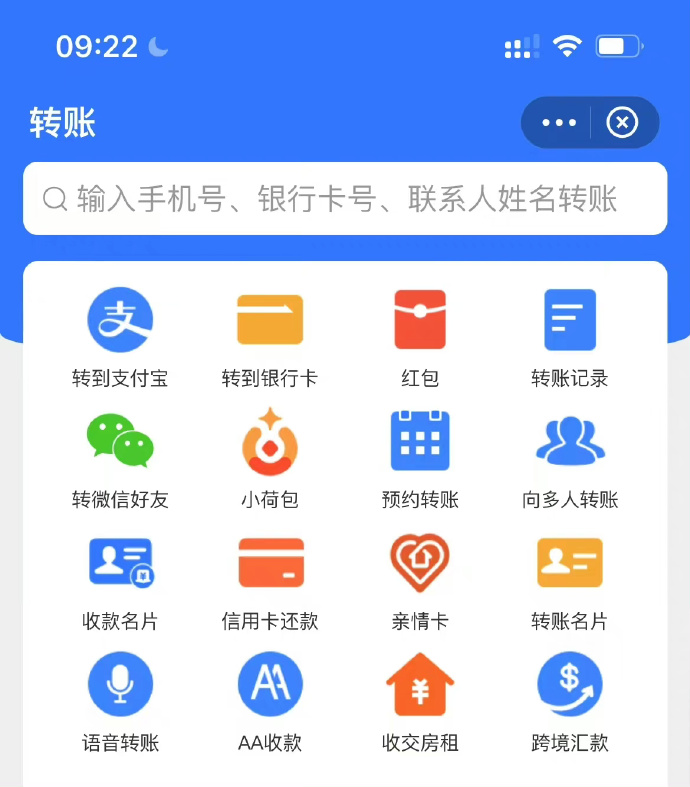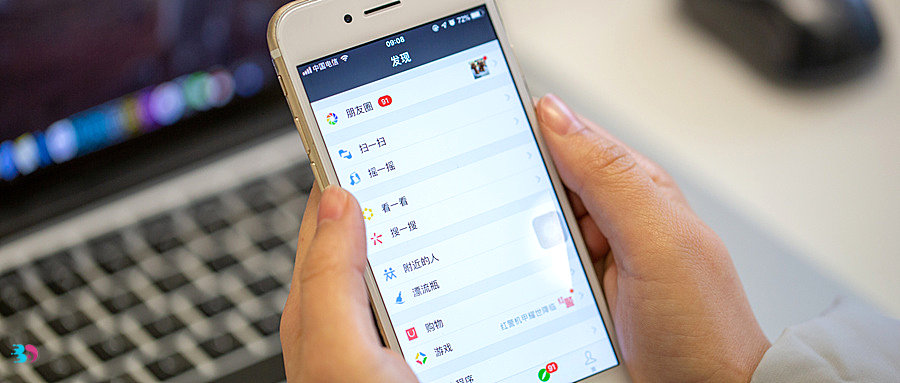win11安全启动状态如何打开,很多用户都在寻找升级win11安全启动的方法,很多用户不知道如何开启win11安全启动,很多用户比较好奇如何打开状态,不同的主板有不同启用安全启动的方法,因此下面将指导您如何进行。小编就给玩家们总结一下win11安全启动状态的开启方法和操作方法。

如何启用安全启动:
1、Intel平台主板
1、以Z390为例,重启按DEL进入BIOS,按F7进入高级模式,点击进入设置的【安全】选项,然后进入可信计算。
2.有个安全设备支持(Security Device Support),改成启用(Enable),选择TPM设备为PTT,设置完成后按F10保存重启。
2.AMD平台主板
1、以B550M为例,重启后按DEL进入BIOS,选择左侧的SETTINGS进入设置界面,同样在安全选项中输入Trusted Computing。
2、AMD fTPM开关,改成AMD CPU fTPM,把上面的Security Device Support改成Enable。按F10 保存并重新启动。
3.启用UEFI
启用安全启动和tpm 后,还必须启用uefi。在BIOS高级模式下,依次进入Settings\Advanced\Windows OS configuration,将BIOS UEFI/CSM Mode设置为UEFI。
联想电脑启用安全启动操作方法:
1、2020年以前的电脑,开机按“F2”进入bios设置,然后用方向键进入“安全”选项卡。
2、然后在下面的“安全启动”中将其改为“已启用”。
3、2020以后的电脑进入bios设置后,点击左侧栏的“安全菜单”,然后在右侧开启安全启动。
如何在华硕主板上启用安全启动:
1.先点击上面的Simplified Chinese将bios设置界面改为中文,然后按“F7”进入高级设置
2、然后找到下面的“Secure Boot Menu”,选择进入。
3.然后在安全启动菜单中点击“密钥管理”
4、最后选择“Install Default Secure Boot Key”,等待安装完成即可。